Como alterar o que o botão liga / desliga faz no Windows 7
Existem muitas maneiras diferentes pelas quais as pessoas gerenciam seus computadores quando terminam de usá-los. Algumas pessoas gostam de desligar seus computadores optando por desligá-lo, enquanto outras preferem colocar o computador no modo "Hibernar" para que ele não precise inicializar totalmente na próxima vez em que for ligado. Independentemente da sua preferência, talvez você não goste do que a ação padrão do botão liga / desliga faz no Windows 7. Felizmente, isso é algo que você pode alterar no seu computador. Continue lendo abaixo para saber como alterar o que o botão liga / desliga faz no Windows 7.
Você está interessado em aprender mais sobre o Windows 8? Este sistema operacional fornece muitas melhorias e alterações em relação ao Windows 7 e pode ajudar a melhorar sua experiência com o seu computador. Leia mais sobre o Windows 8, incluindo o custo da atualização e os novos recursos incluídos no sistema operacional.
Como alterar as configurações do botão liga / desliga no Windows 8
Existem várias opções diferentes nas quais você pode escolher para definir a ação do botão liga / desliga. Isso inclui Alternar usuário, Logoff, Bloquear, Reiniciar, Suspensão, Hibernação e Desligar . Depois de definir a configuração usando o procedimento descrito abaixo, a alteração entrará em vigor imediatamente. Observe que você sempre pode escolher entre o conjunto completo de opções clicando na seta à direita do botão liga / desliga no menu Iniciar.
Etapa 1: Clique com o botão direito do mouse na barra de ferramentas na parte inferior da tela e clique em Propriedades .

Etapa 2: Clique na guia do menu Iniciar na parte superior da janela.
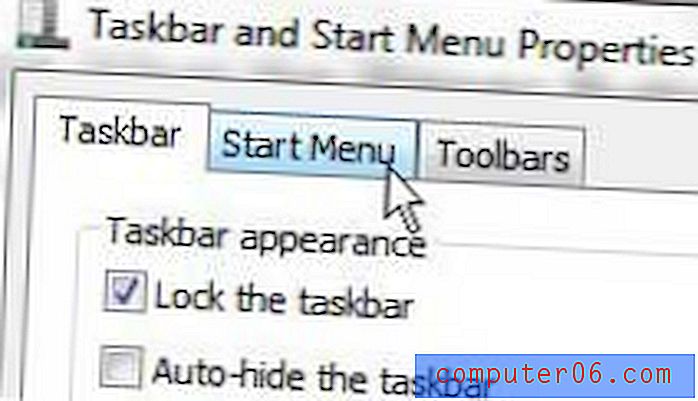
Etapa 3: clique no menu suspenso à direita da ação do botão liga / desliga e clique na opção que deseja usar para o botão liga / desliga no futuro.
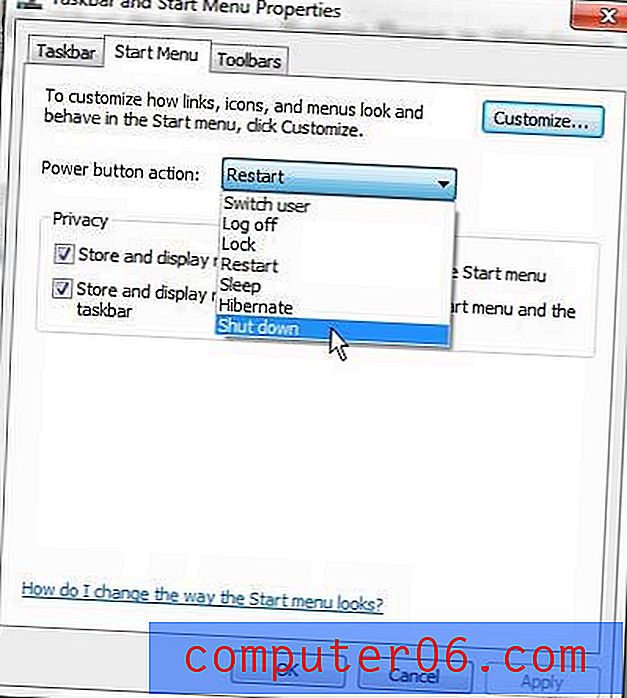
Etapa 4: clique no botão Aplicar na parte inferior da janela e clique no botão OK .
Existem muitas outras alterações que você também pode fazer no menu. Por exemplo, você pode optar por mover a barra de tarefas para um local diferente na tela, ou você pode movê-la de volta para a parte inferior, se ela foi movida acidentalmente para a parte superior ou lateral.



